Настройка импорта
Для настройки системы импорта перейдите в раздел “Администрирование - Настройки - Аспро: Универсальный импорт - Список импортов”. Нажмите “Добавить импорт”.
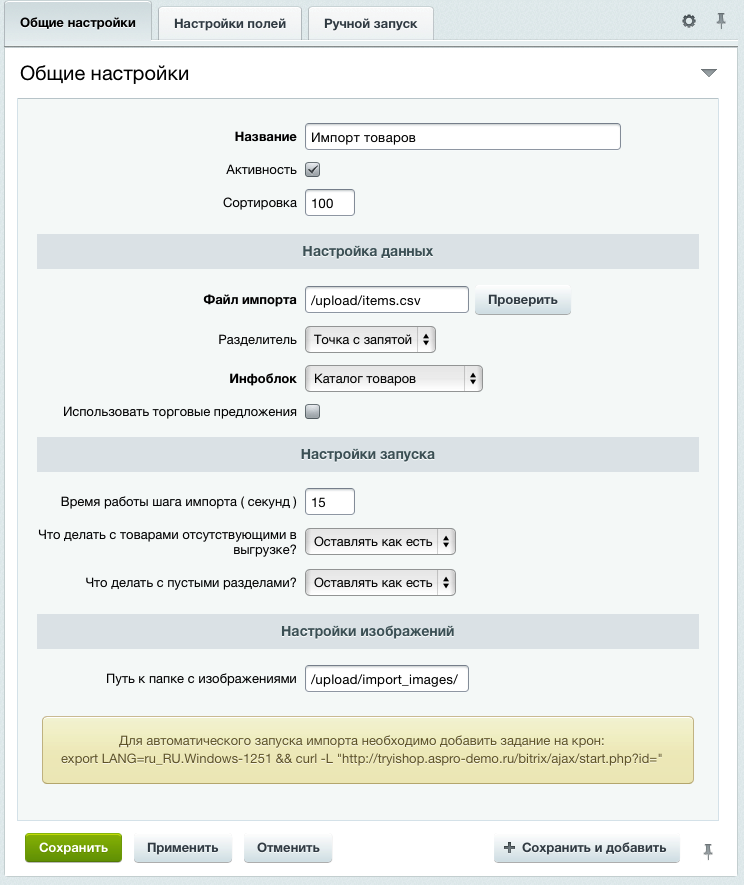
Описание полей формы:
-
Название - имя импорта в системе.
-
Активность - включение и выключение импорта по расписанию.
-
Сортировка - определяет порядок выполнения импорта.
- Файл импорта - URL-адрес CSV-файла, который необходимо импортировать.
- Разделитель - символ разделителя полей в файле импорта.
-
Инфоблок - имя инфоблока, в который будет произведена загрузка элементов.
- Корневой раздел - поле заполняется если необходимо обновить не весь инфоблок, а только конкретный раздел инфоблока. Остальные разделы останутся без изменений.
- Использовать торговые предложения - позволяет загружать торговые предложения из файла.
-
Время работы шага импорта - Время выполнения одного шага импорта. Данный параметр должен быть меньше максимального времени выполнения PHP скрипта. Рекомендуемое значение - 15 сек. Для ускорения импорта, можно увеличить данный параметр. Если при импорте возникают ошибки, постепенно уменьшайте значение данного параметра, пока не добьетесь оптимального быстродействия и надежности.
-
Что делать с товарами (разделами) отсутствующими в выгрузке? - позволяет задать настройку обработки товаров/разделов которые не были найдены в файле:
-
Оставлять как есть - товары и разделы не обновляются;
-
Деактивировать - товар или раздел будет снят с публикации, но вся информация о нем сохранится;
-
Удалить - товар или раздел будет полностью удален с сайта.
Внимание! Используйте данный параметр с осторожностью! -
Обнулить остаток - товар останется опубликованным на сайте, но импорт установит остаток равный нулю. Если на вашем сайте есть система покупки товаров под заказ, то вместо кнопки “Купить” будет показана кнопка “Заказать” или подобная. Данная настройка рекомендуется для интернет-магазинов, у которых периодически в ассортименте отсутствуют важные товары, при этом не хочется терять позиции по поисковым запросам и трафик с поисковых систем.
-
Путь к папке с изображениям - указывается относительный адрес папки на сервере, в которой хранятся изображения для загрузки.
Порядок настройки:
-
Заполните поле Название;
- В поле Файл импорта укажите адрес к загружаемому CSV-файлу. И нажмите Проверить. Если загрузка файла прошла успешно, появится зеленая надпись “Доступен”

- Выберите инфоблок, в который будут загружены данные.
- Если в CSV файле содержится не весь каталог товаров, а какая-либо часть, то укажите корневой раздел, который нужно обновить.
- Нажмите Применить, чтобы сохранить настройки импорта.
- Продолжите настройку на вкладке “Настройки полей”.
